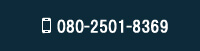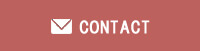ウェブパートナーブログ
Windows10で勝手にアプリをインストールさせなくする方法
2021年11月2日
今回もちょっとした小ワザを紹介しましょう。Windows10で知らないうちに勝手に欲しくもないアプリがインストールされている現象。ムカつきますよね。
スタートメニューを開いた時にCandy Crush~とかいう訳の分からないアプリがインストールされていたりしませんか?
つい先日、私のパソコンに無断で入っていました。同じく家族のパソコンにも・・・
これはいったい何者だ?と思って調べてみると、マイクロソフトが勝手にインストールして来るゲームとの事。ユーザーの同意も得ずに勝手にインストールするって最低ですよね。。。
Windowsアップデートをしたら勝手に設定を変えて来るし、今回のように要らないアプリを勝手にインストールしたりとか、やりたい放題のマイクロソフトには本当にムカつきます。
そこで今回はそんな不要なアプリを消す方法と勝手にインストールさせない方法です。簡単操作の小ワザですので覚えておけば便利ですよ。
マイクロソフトの糞アプリを削除する方法
※ Candy Crush Friends Sagaという訳の分からないアプリを削除してみます。1. スタートメニューからアプリ一覧を表示させ、該当アプリの上で右クリック→[アンインストール]を選びます。
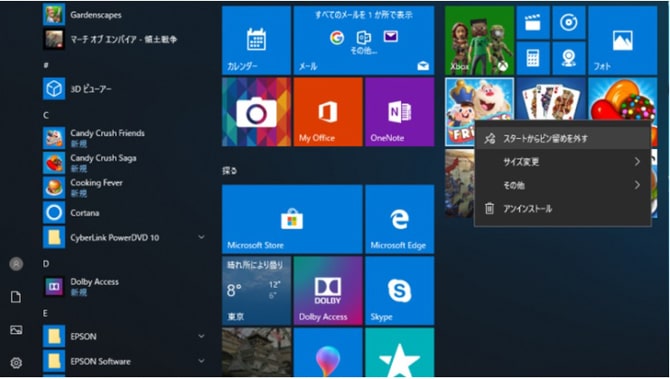
2. アンインストールを進めると「このアプリとその関連情報がアンインストールされます」と表示されるのでアンインストールをクリックします。
3. これで鬱陶しいアプリは無事に消え去りました。めでたしめでたしです。
マイクロソフトの糞アプリを勝手にインストールさせない方法
1. スタートメニューの左側にあるメニュー一覧から[設定]を選び、表示された設定メニューから[個人用設定]を選びます。
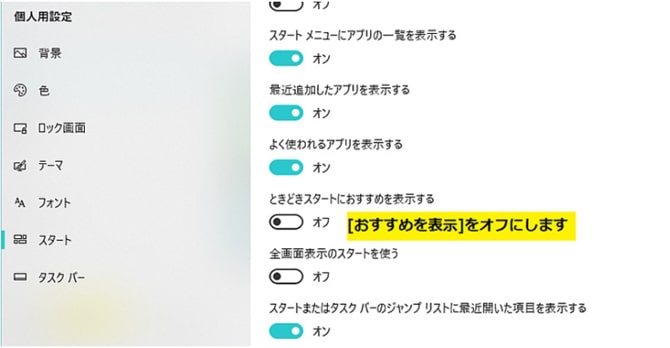
2. 個人用設定メニューから[スタート]を選択し、表示された項目から「ときどきスタートメニューにおすすめのアプリを表示する」をオフにします。
3. これで今後はマイクロソフトの勝手な振る舞いは阻止出来るでしょう。めでたしめでたしです。